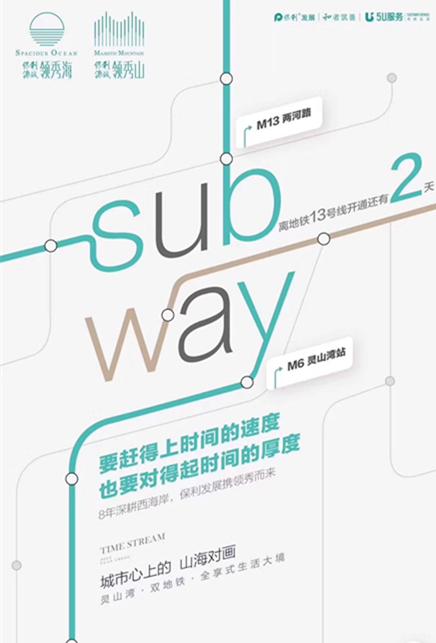windows系統未經正确簽署的解決方法
第一步
首先我們需要新建記事本加入以下内容:Windows Registry Editor Version 5.00[HKEY_CURRENT_USER\Software\Adobe\CSXS.4]"LogLevel"="1""PlayerDebugMode"="1"[HKEY_CURRENT_USER\Software\Adobe\CSXS.5]"LogLevel"="1""PlayerDebugMode"="1"[HKEY_CURRENT_USER\Software\Adobe\CSXS.6]"LogLevel"="1""PlayerDebugMode"="1"[HKEY_CURRENT_USER\Software\Adobe\CSXS.7]"LogLevel"="1""PlayerDebugMode"="1"[HKEY_CURRENT_USER\Software\Adobe\CSXS.8]"LogLevel"="1""PlayerDebugMode"="1"[HKEY_CURRENT_USER\Software\Adobe\CSXS.9]"LogLevel"="1""PlayerDebugMode"="1"
[HKEY_CURRENT_USER\Software\Adobe\CSXS.10]
"PlayerDebugMode"="1"
然後保存


第二步
我們把保存後把txt後綴換成reg(如1.txt改成1.reg)

改好以後我們雙擊運行然後點擊添加就好了!

MAC系統解決ps未經簽署的方法
MAC是沒有注冊表的,上面的注冊表方式對MAC是沒用的
下面方法是針對mac系統的。以PSCC2017為例:
1、選擇系統頂部-菜單-前往-實用工具-終端
2、輸入命令行:defaults write com.adobe.CSXS.7 PlayerDebugMode 1
原理和windows一樣,開啟面闆的開發者模式而已。如果是PS其他版本,請自行修改命令行
以下是MAC其他版本的命令行
CC 2014:defaults write com.adobe.CSXS.5 PlayerDebugMode 1
CC 2015:defaults write com.adobe.CSXS.6 PlayerDebugMode 1
CC 2015.5:defaults write com.adobe.CSXS.7 PlayerDebugMode 1
CC 2017:defaults write com.adobe.CSXS.7 PlayerDebugMode 1
CC 2018:defaults write com.adobe.CSXS.8 PlayerDebugMode 1
CC 2019:defaults write com.adobe.CSXS.9 PlayerDebugMode 1
2020:defaults write com.adobe.CSXS.10 PlayerDebugMode 1
,更多精彩资讯请关注tft每日頭條,我们将持续为您更新最新资讯!